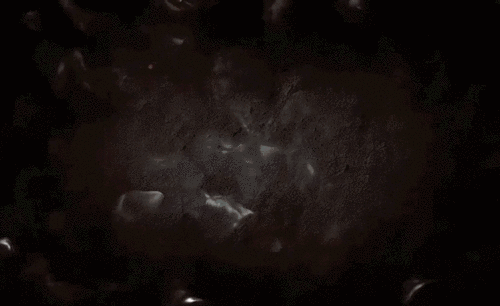AE火焰黑洞塌陷场景合成上
发布时间:2019年10月28日 14:44
1.打开软件AE,将素材视频文件拖入合成中,再将合成拖动新建合成,在【Ctrl+K】将合成的名字修改为原始合成。
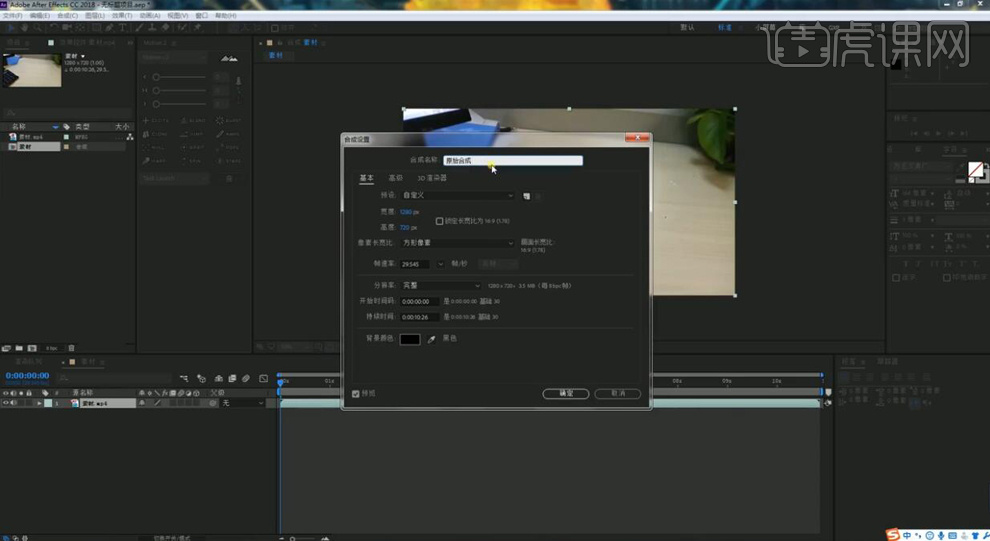
2.在点击工具栏【动画】-【3D 摄像机跟踪器】,将【高级】-【详细分析】进行勾选,再将物体运动的点进行解析。
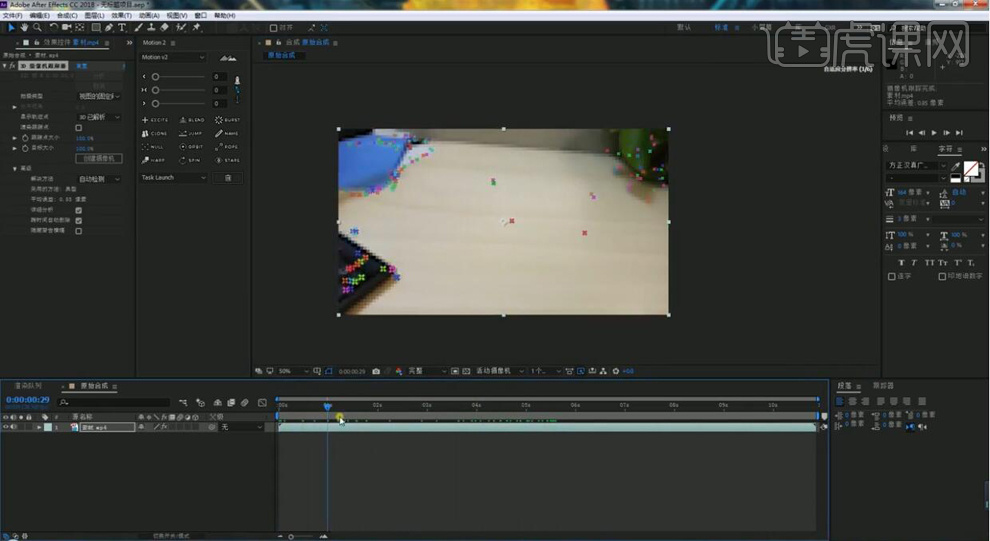
3.鼠标所在的位置会形成一个三点的平面,在右键选择【创建实底和摄像机】。
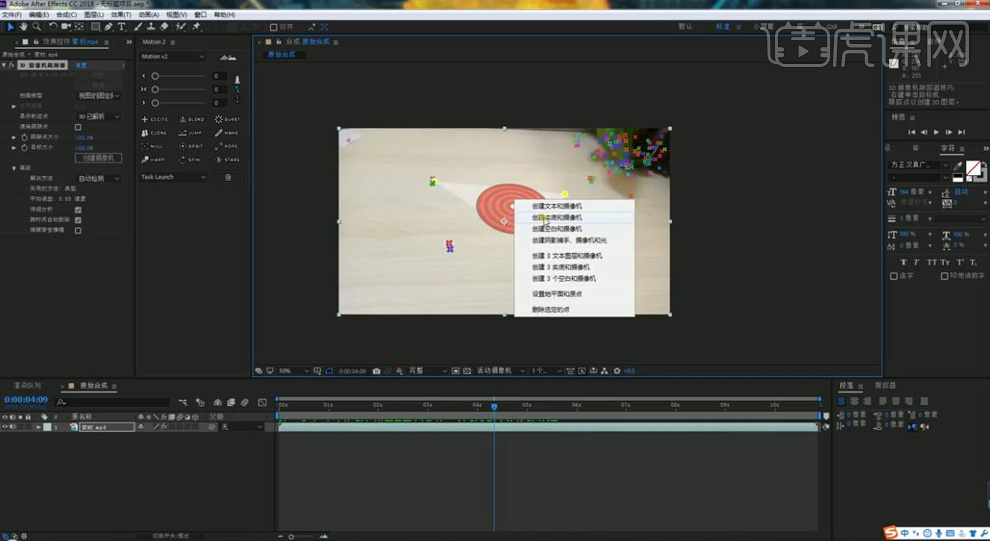
4.在使用【文本工具】输入文字,在打开文本图层的三维开关,再将创建的实底图层的【位置】在复制粘贴到文本图层的【位置】上面。
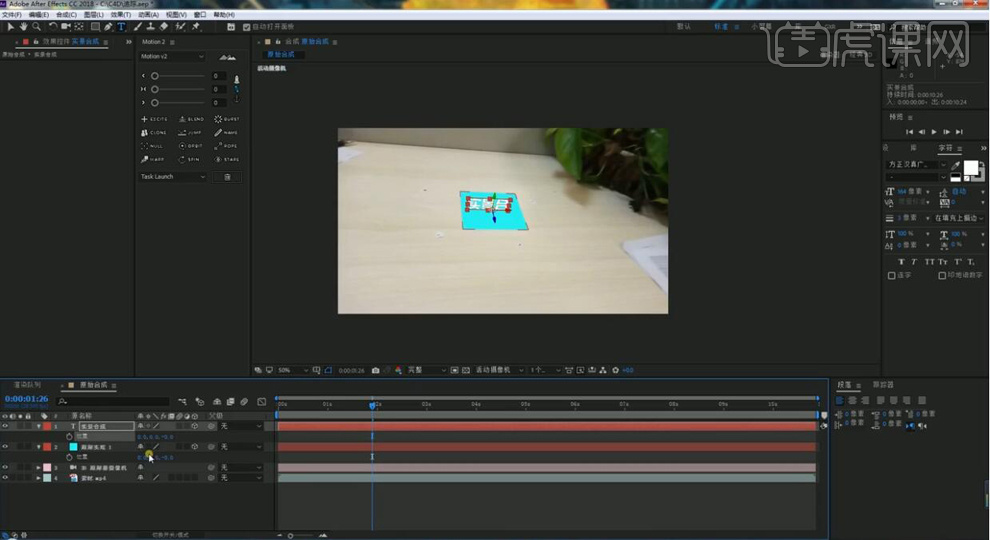
5.再将文本的【缩放】放大,在调整【旋转】旋转90度,将文字放倒。(文本图层是为了演示,再将文本图层删除)
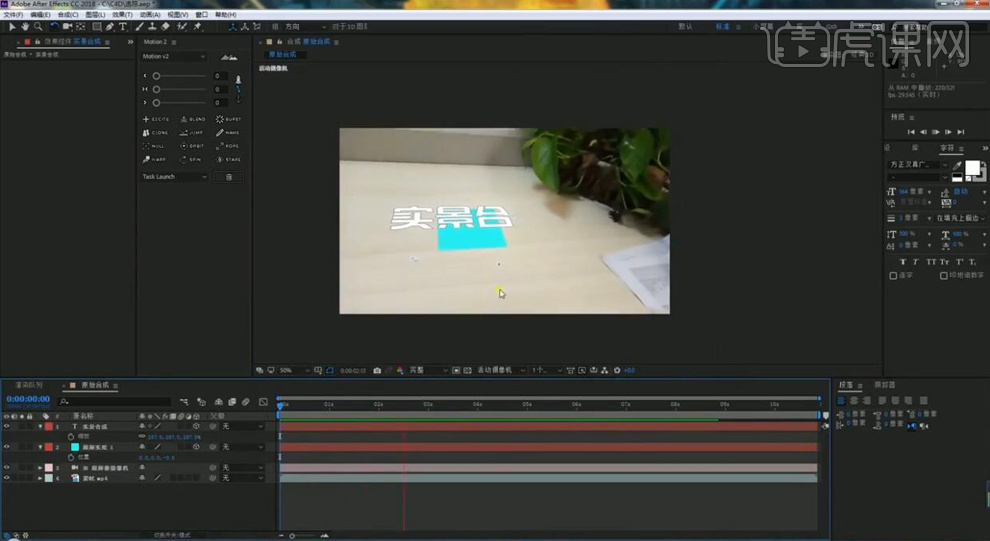
6.在新建一个1000*1000的合成,命名为原始空洞,在双击【椭圆工具】新建一个与合成等大的形状图层,再将【填充】为白色。再将【缩放】设为双50%。
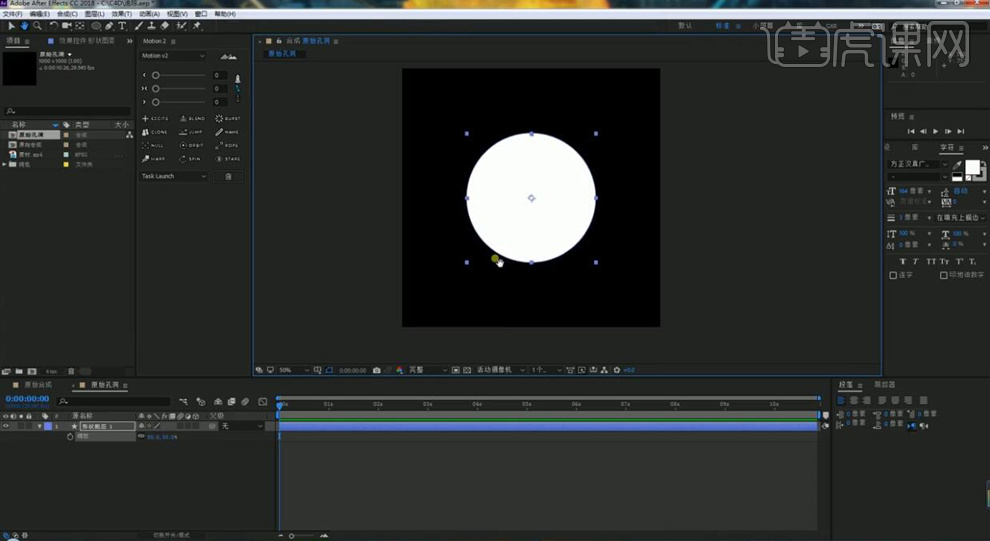
7.在给形状图层添加【毛边】的效果,在调整【毛边】下面的各参数,改变轮廓的形状。
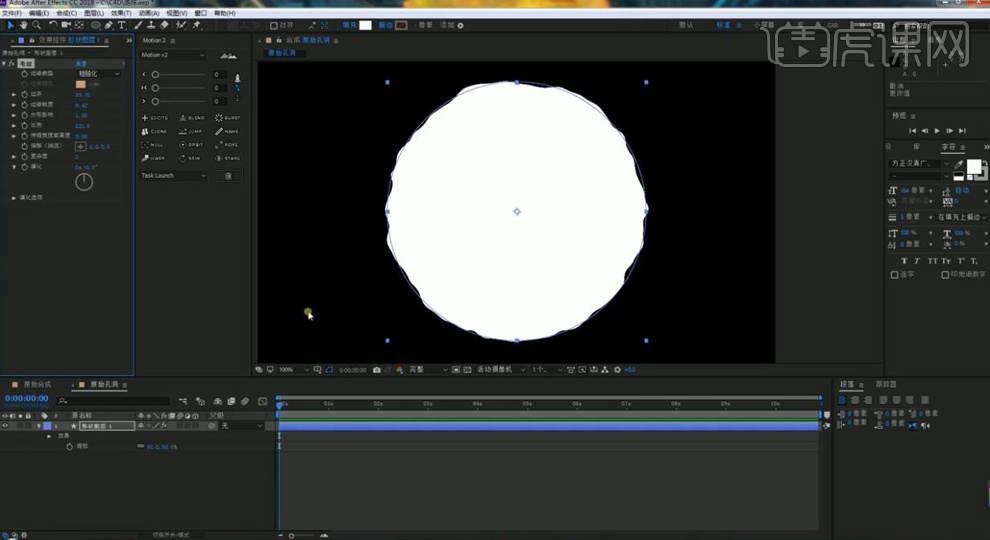
8.在给形状图层添加【湍流置换】的效果,在添加【数量】和【大小】,再给【演化】在0帧设为0打上关键帧,在最后一帧再将【演化】设为4周多在打上关键帧。
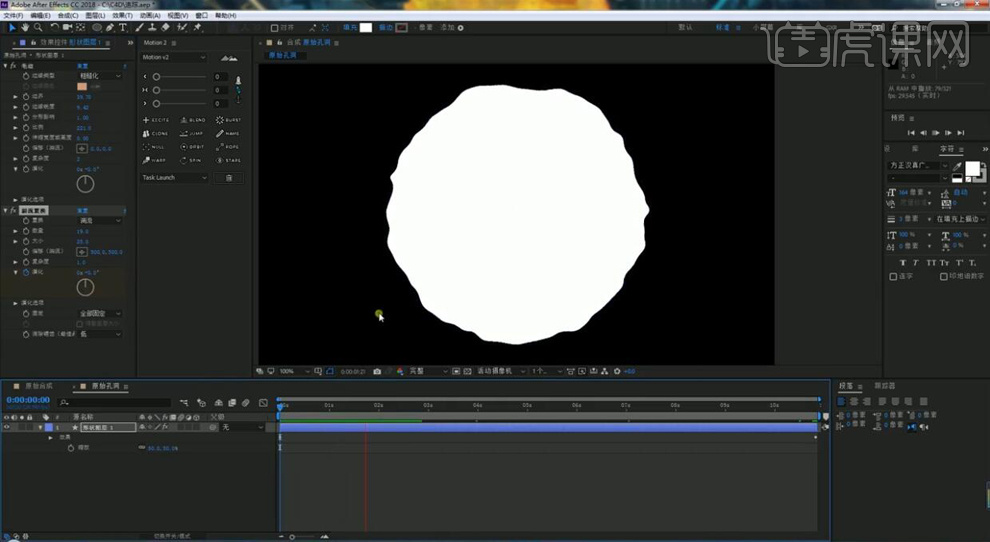
9.再给形状图层的【缩放】在2秒设为0打上关键帧,在4秒再将【缩放】设为双50%在打上关键帧。在全选两个关键帧按【F9】添加缓动。
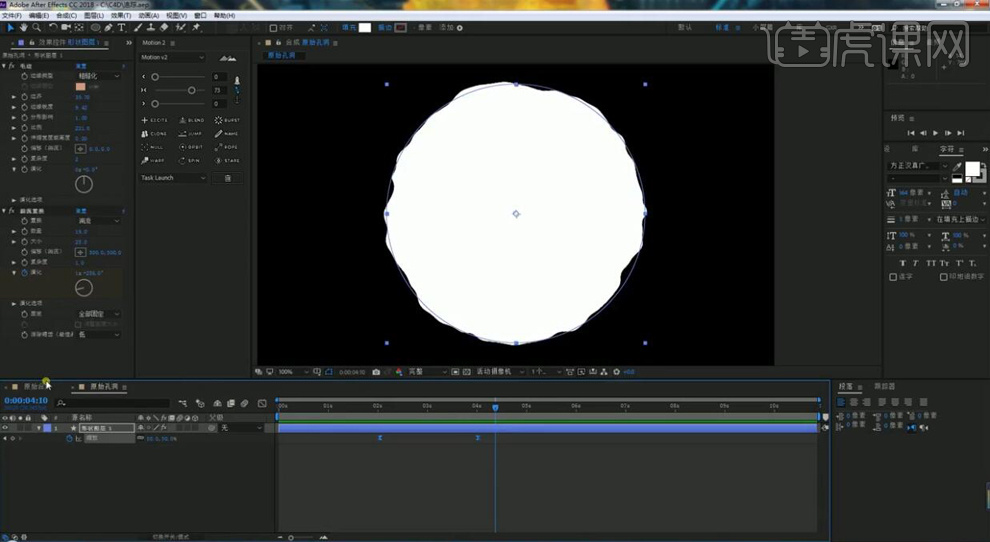
10.在回到原始合成,在将原始孔洞合成拖进来,在打开原始孔洞的合成的三维打开,在进行旋转。再将实底图层的显示关闭。
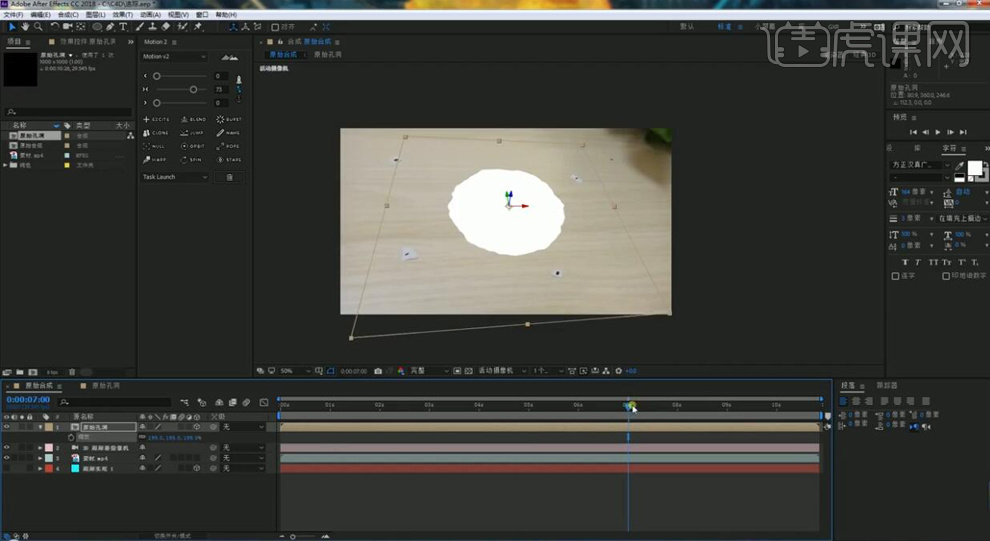
11.在新建一个合成命名为洞内侧,在新建一个黑色纯色层在添加【分形杂色】的效果,在对各参数进行调整。
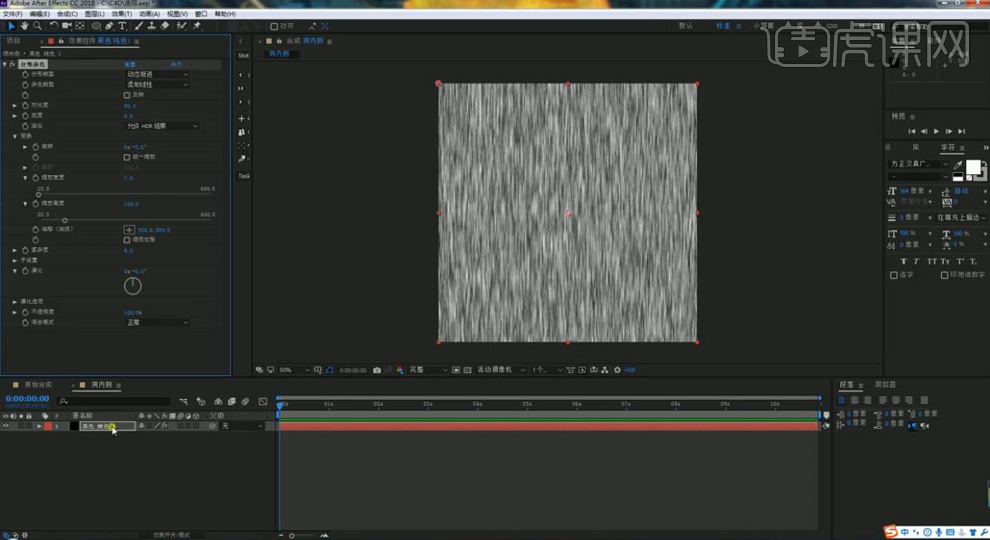
12.在选择纯色层【Ctrl+D】复制一个合成,在对【分形杂色】效果的各参数进行调整。
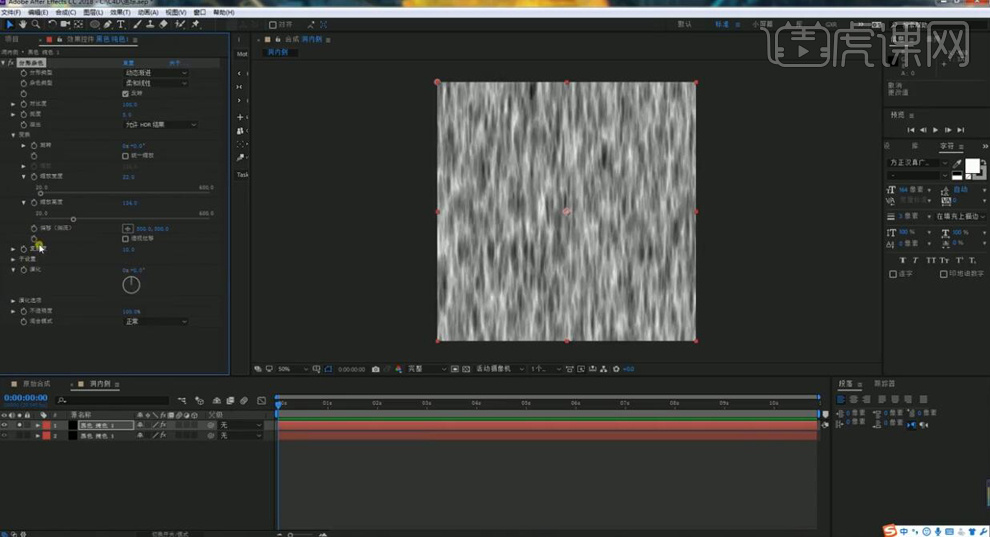
13.在按【Alt】键点击【偏移】前面的秒表添加表达式,在按【Alt】键点击【演化】前面的秒表在添加【time*100】的表达式。
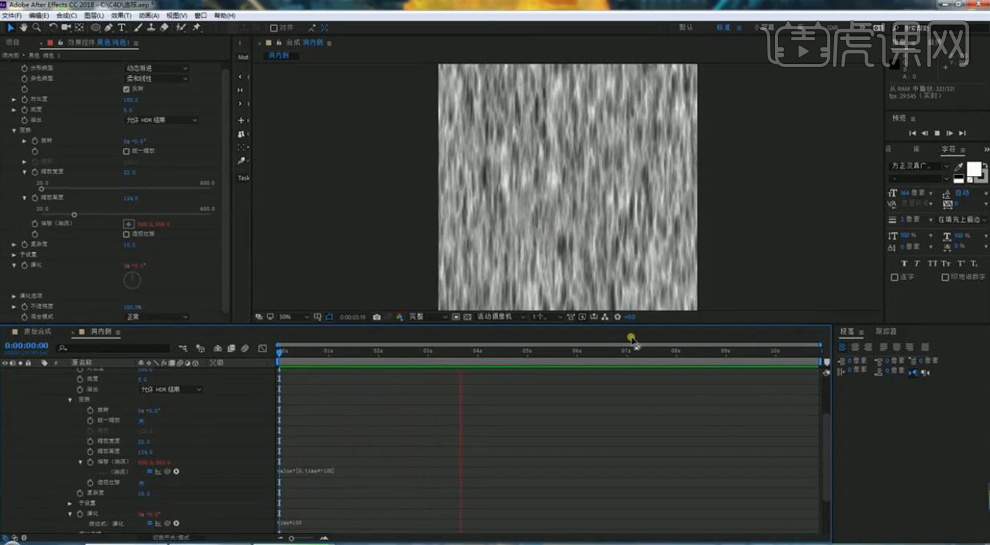
14.再将带表达式的纯色层放在下面再将上面的纯色层的图层模式选择【相乘】。
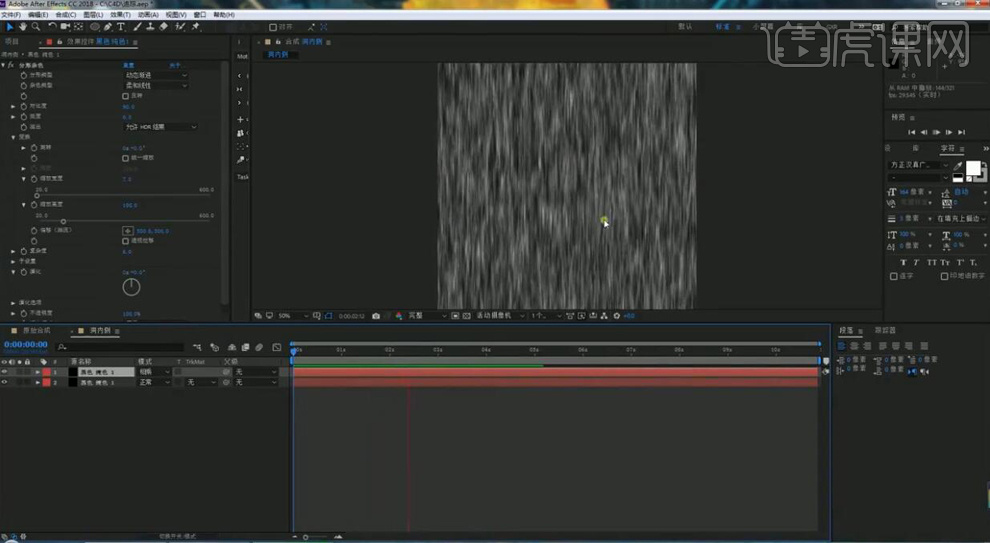
15.在回到原始合成中,再将洞内侧的合成拖进来,在打开三维开关,在调整【缩放】的大小。
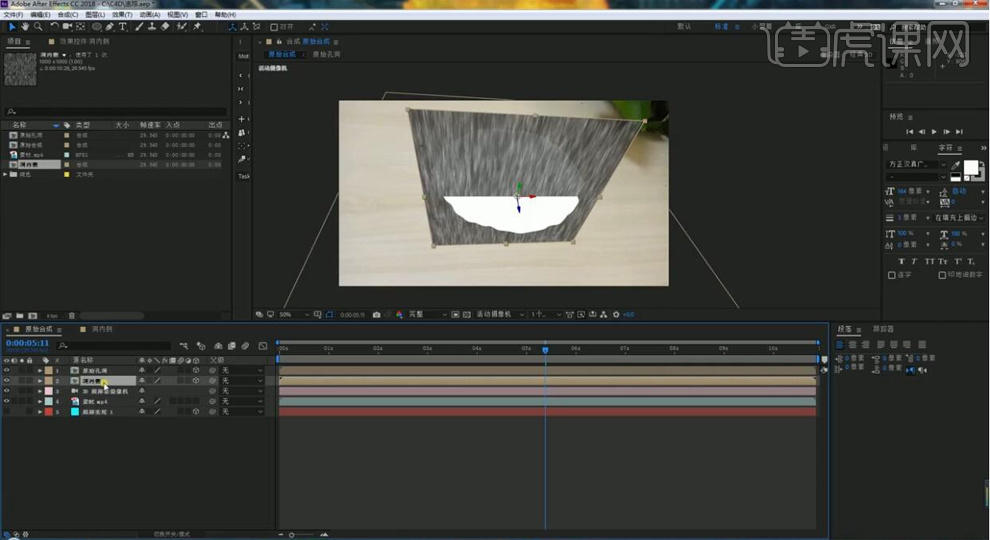
16.在将洞内侧合成的【不透明度】设为100%,在将合成的模式选择【亮度遮罩上面一层】。
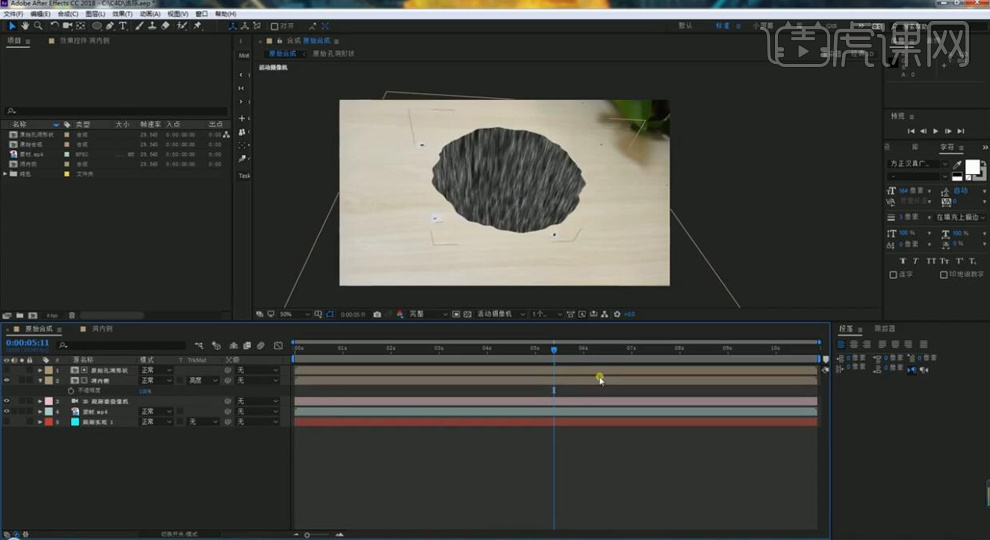
17.在【Ctrl+D】在复制一层3D原始摄像机图层,在选择洞内侧和原始空洞形状、3D跟踪摄像机三个合成【Ctrl+Shift+C】创建预合成在命名为原始洞口。
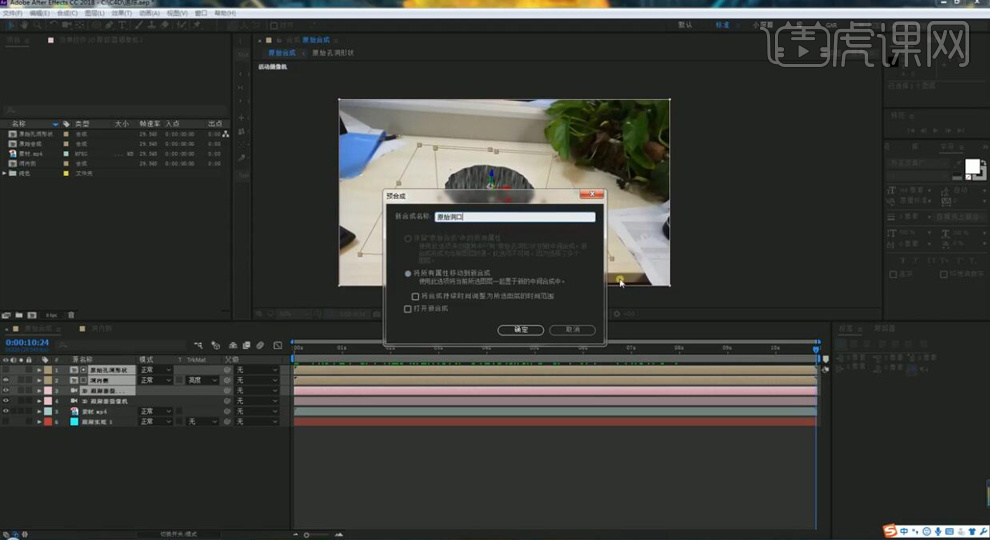
18.再给原始洞口合成添加【三色调】效果,在对三个颜色进行设置。

19.在【Ctrl+D】在复制一层原始洞口在使用【钢笔工具】在上面绘制蒙版,再将图层模式选择【相乘】。在增加【蒙版羽化】。
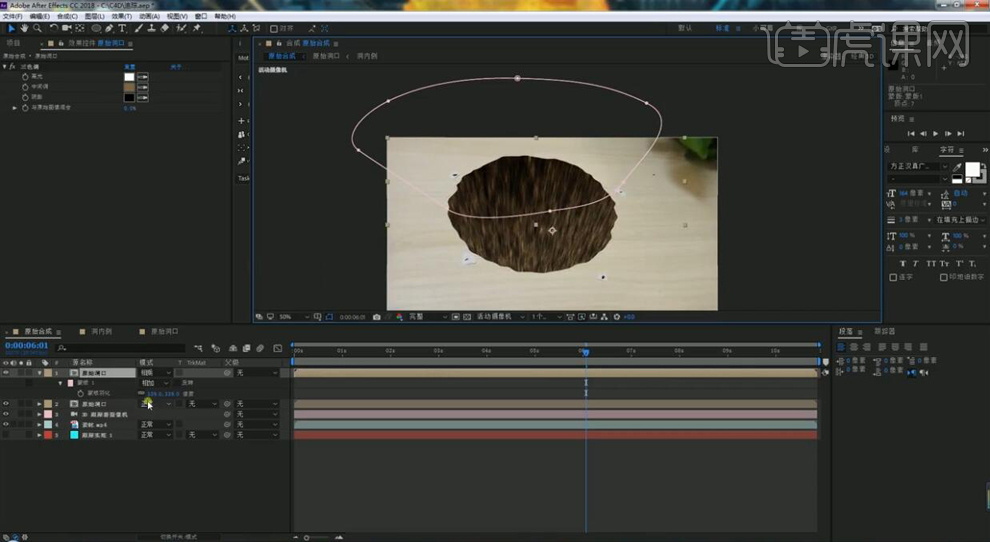
20.在项目面板在【Ctrl+D】复制一层原始孔洞形状,再将复制的命名为洞口初级线条,在双击打开合成。
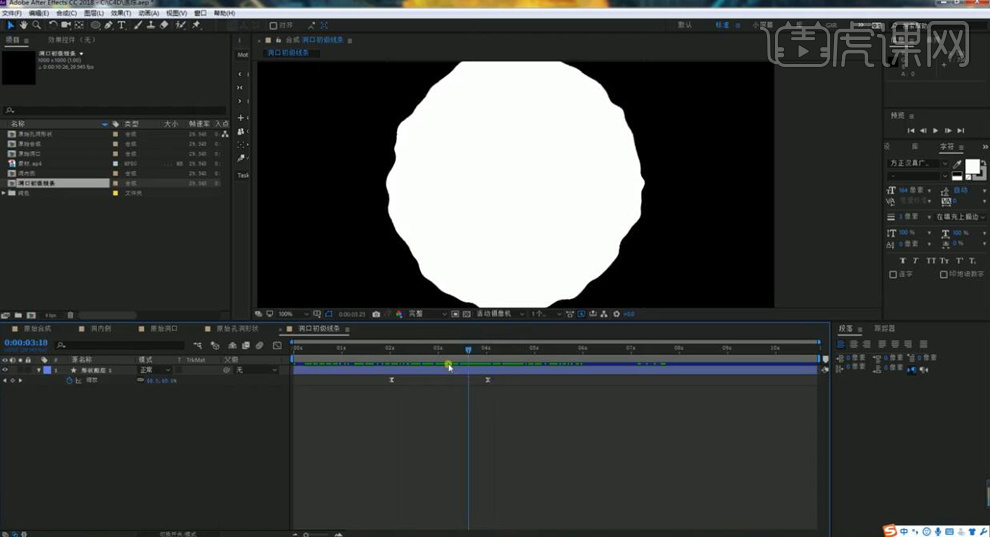
21.再给形状图层添加【调整边缘】的效果,勾选【反转】。在新建一个白色纯色层,再将白色纯色层的模式选择【亮度遮罩】。
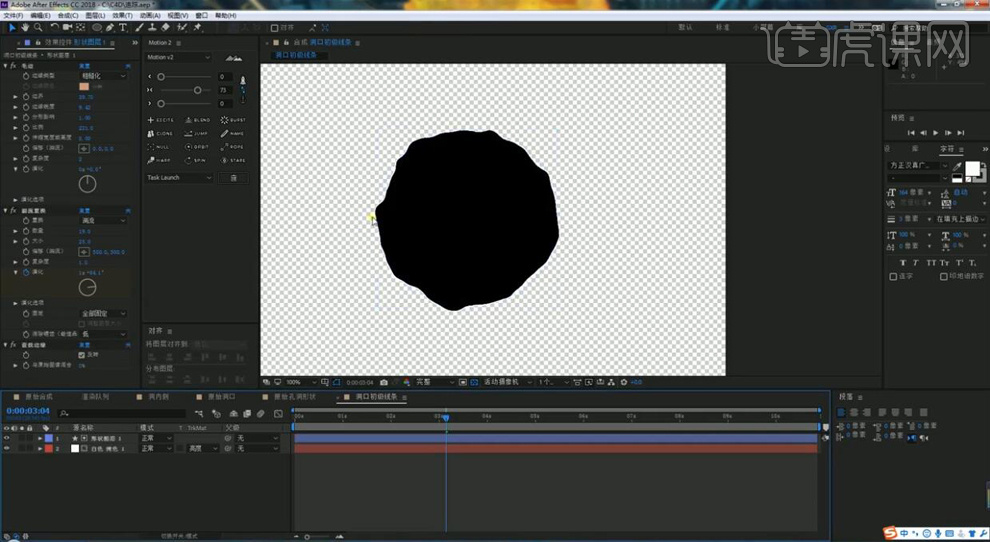
22.再给白色纯色层添加【毛边】效果,在调整【毛边】下面的各参数。再给两个图层【Ctrl+Shift+C】创建预合成命名为洞口边线。
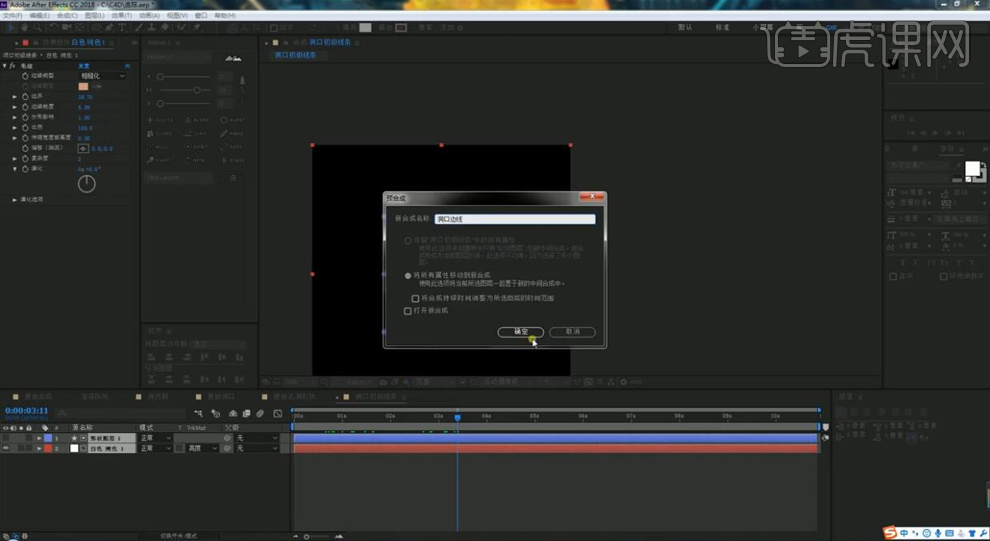
23.在新建一个摄像机在打开洞口边线合成的三维开关,在按【Alt】键点击【位置】前面的秒表添加表达式。
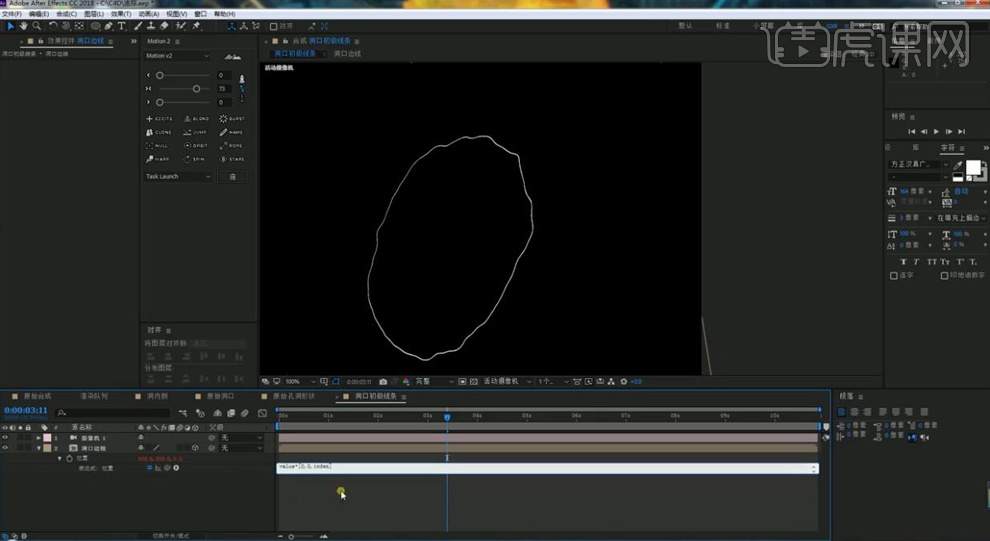
24.在选择洞口边线合成【Ctrl+D】连续复制多层,在新建一个点光图层,再将摄像机删除。
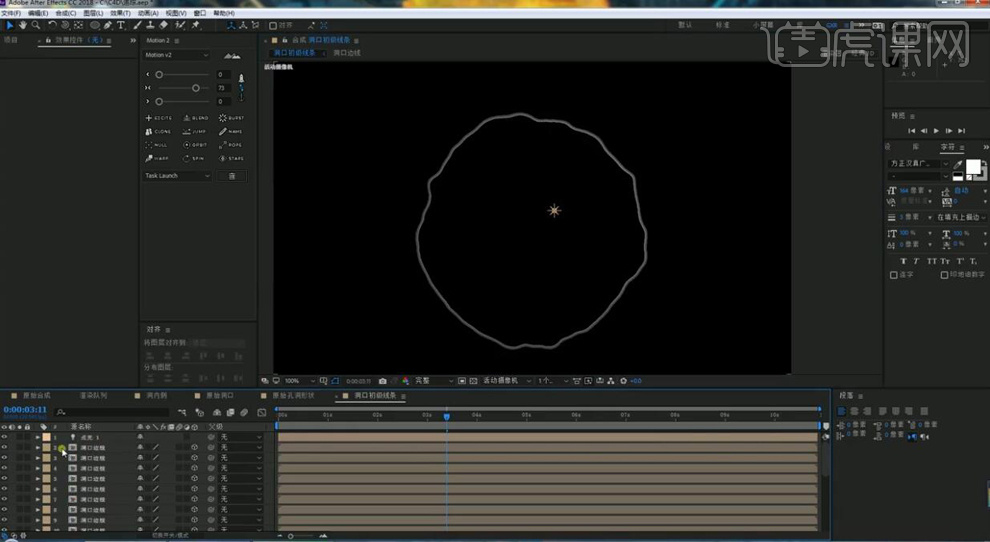
25.再回到原始合成,将洞口初级线条合成拖进来,在打开图层的三维开关,再将原始孔洞形状合成的【位置】复制粘贴到洞口初级线条合成的【位置】上。在调整【缩放】的大小。
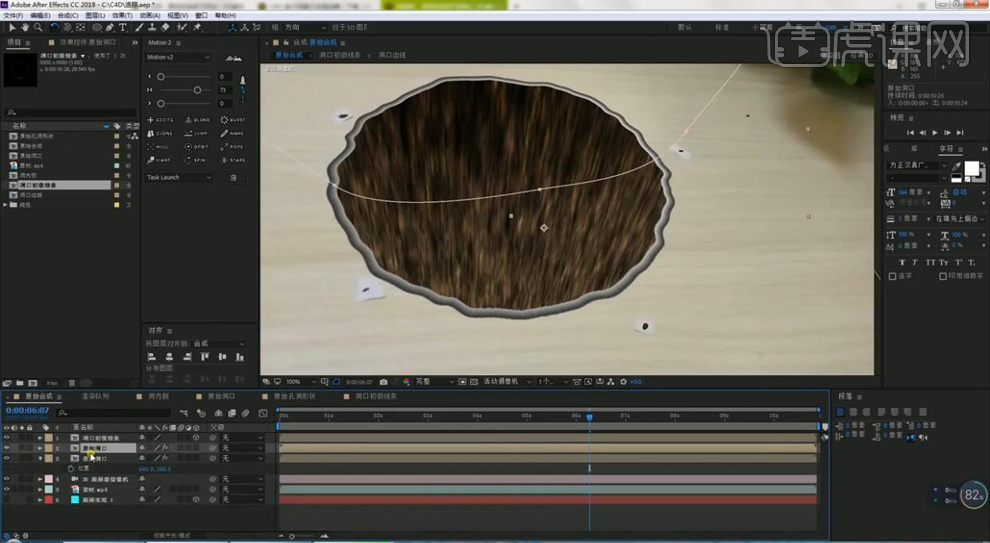
26.在【Ctrl+D】复制一层原始孔洞合成,在选择【亮度遮罩初级线条】,在【Ctrl+D】在复制一层3D跟踪摄像机图层,在选择3个图层【Ctrl+Shift+C】创建预合成命名为边缘厚度。
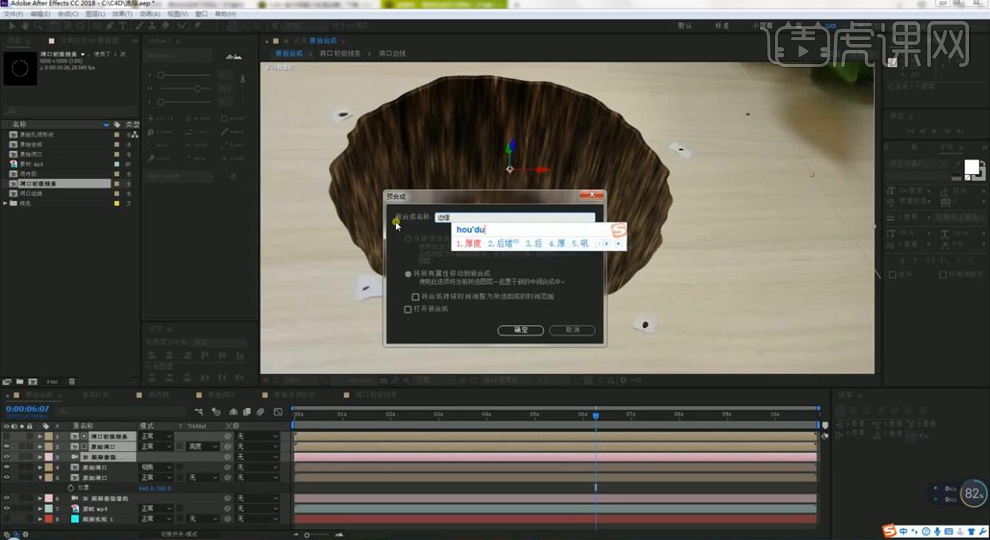
27.再给边缘厚度合成添加【曲线】效果。
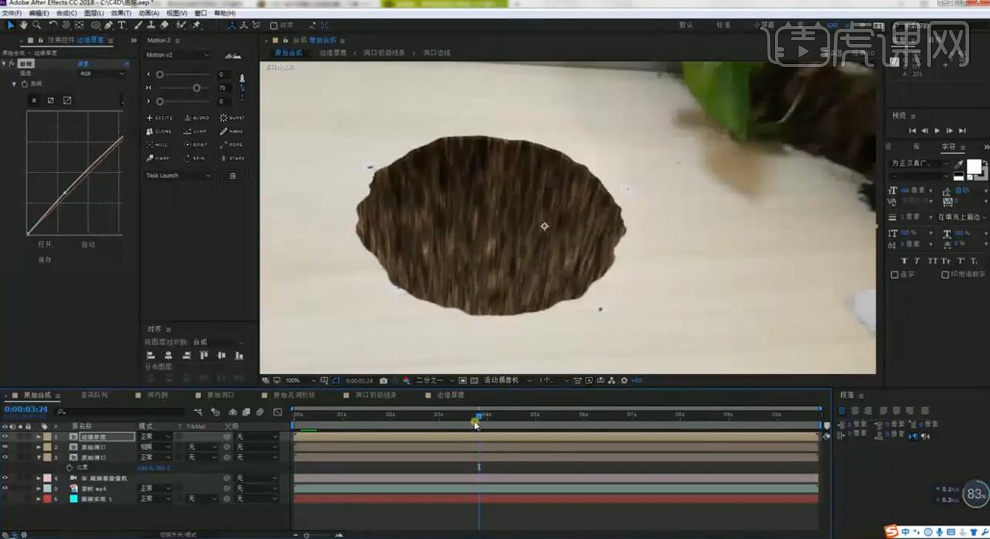
28.最终效果如图所示。